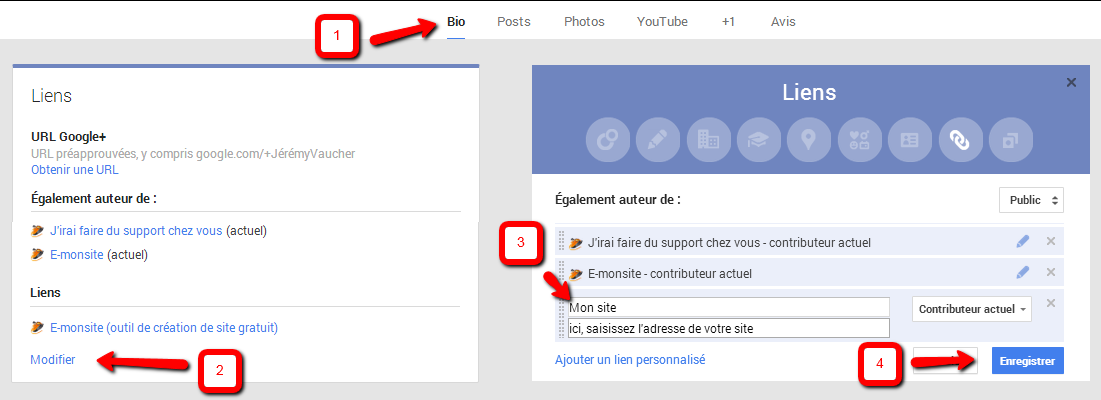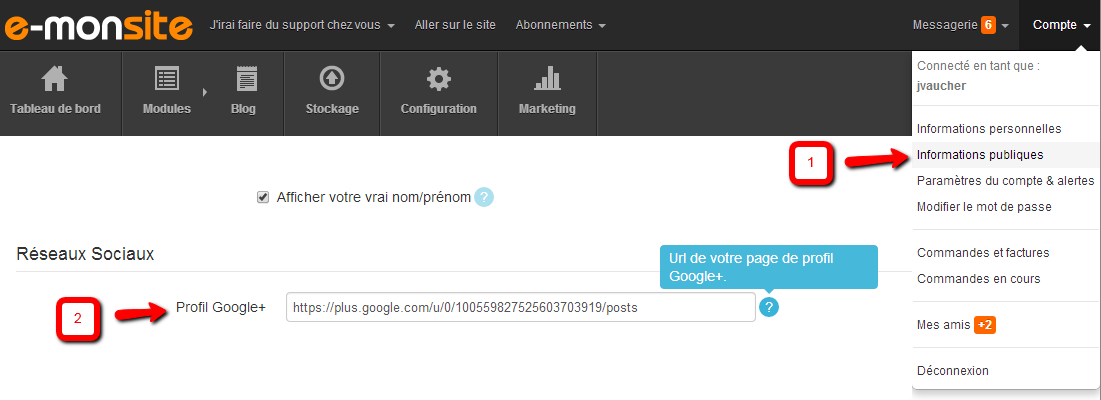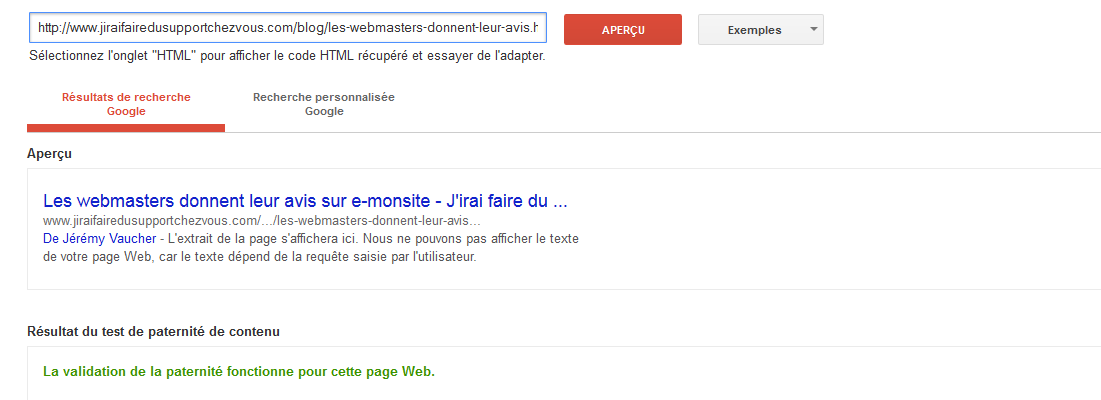Google+ en deux mots
Google+ est le réseau social de Google. D'ailleurs, au même titre que pour Facebook ou Twitter, vous pouvez permettre à vos visiteurs de partager vos contenus sur leur page Google+. Ce réseau social est automatiquement lié aux autres services de Google, tels que Youtube, Agenda ou Gmail pour ne citer que ces 3 là. Sur Google+, il n'y a pas de notion d'amis ou de followers. Vous avez des contacts que vous rangez dans des cercles. Comme sur les autres réseaux sociaux, vous pouvez partager du contenu avec vos contacts.
"C'est un réseau social de plus" me direz-vous ? Oui, mais il peut être utile aux commerçants (pour faire ressortir plus facilement leur site dans les moteurs de recherche grâce à Google Plus Local, ce sera l'objet d'un autre billet) ou aux bloggers (avec la balise Authorship, c'est l'objet de ce billet)
Etre reconnu comme auteur avec la balise Authorship
En ajoutant cette option sur le blog, vous améliorerez votre taux de clic et certainement votre référencement. Insérer cette balise permet de prouver à Google que vous êtes l'auteur d'un contenu (vous indiquez ainsi à Google que vous êtes le premier à le publier et que la reprise de ce même contenu par un site tiers ne sera pas l’original).
Il y a quelques semaines encore, cette option permettait de faire ressortir la photo de profil de l'auteur en face des résultats. Google a changé de politique à ce sujet, la photo ne s'affichera plus mais cette option n'en demeure pas pour autant moins intéressante pour le référencement. Nous pouvons supposer qu'en plus de juger de la popularité d'un site, Google est amené à juger de la popularité d'un auteur. Authorship permet d'afficher votre identité en face des résultats des pages dont vous êtes l'auteur.

Cela nécessite bien sûr de tenir un blog à jour, d'avoir un compte sur Google+ et d'assumer être l'auteur de vos articles (en affichant publiquement votre nom et prénom).
Pour mettre en place Authorship, en 4 points
- Vous devez avoir un profil sur Google+ (avec votre véritable nom et prénom). Si vous n'avez pas encore de compte sur Google+, vous devez en créer un sur https://plus.google.com.
- Sur votre profil Google+, cliquez sur l'onglet
Bio (1) et rendez-vous l'encart Liens. Cliquez sur modifier (2) puis ajoutez l'adresse de votre site dans la partie "également auteur de" (3). Enregistrez (4).
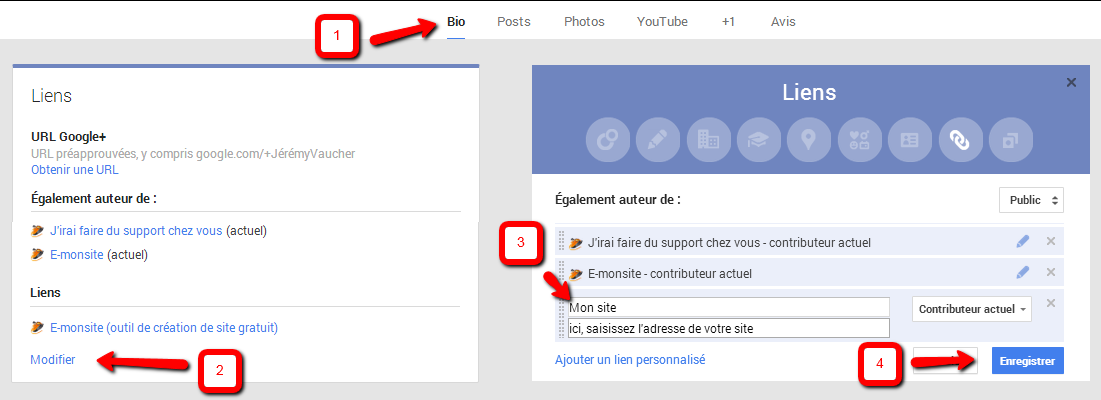
- Sur e-monsite, dans Compte > Informations publiques (1), ajoutez l'adresse de votre compte Google + (2). Sur cette même page, cochez la case
Afficher votre vrai nom/prénom.
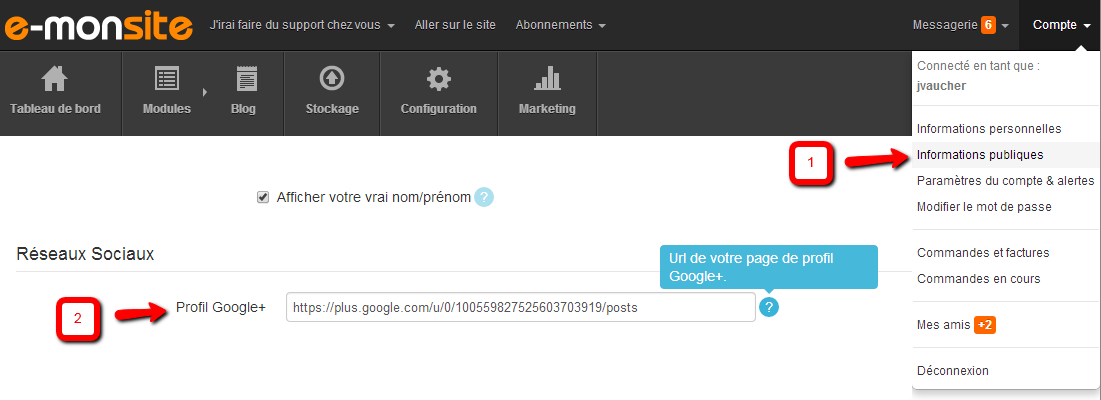
- C'est terminé, le lien est automatiquement fait avec la page auteur. Pour vérifier que Google prend bien en compte la paternité, utilisez l'outil de test des données structurées de Google. Copiez et collez l'adresse d'un article de votre blog (ou l'adresse de la page "auteur", qui liste tous les billets que vous avez rédigé).
Si le message vert s'affiche ("La validité de la paternité fonctionne pour cette page"), vous devez simplement attendre quelques jours que Google prenne en compte vos modifications.
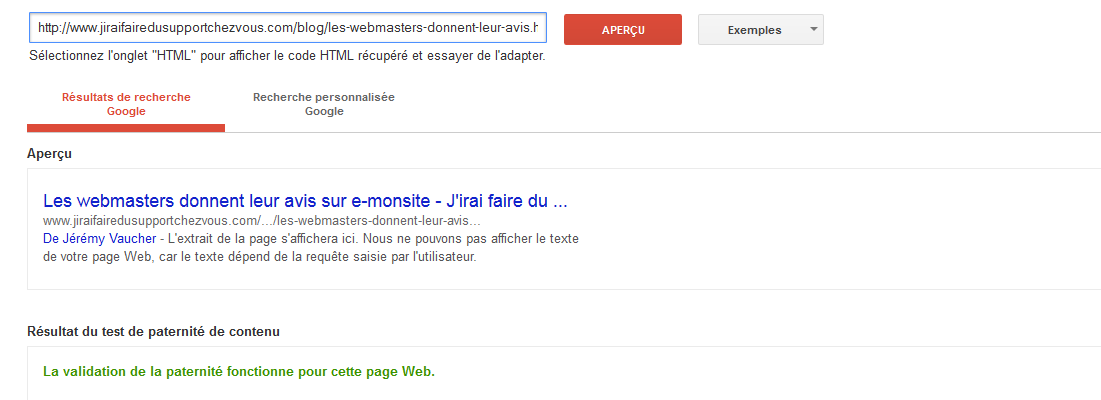
Ajouter un lien vers votre profil en bas des articles du blog
La petite nouveauté supplémentaire, c'est que vous pouvez ajouter un lien vers votre profil Google+ automatiquement en bas de chaque article que vous écrivez. Cela vous permettra d'inviter les internautes à rejoindre facilement votre communauté. Pour mettre en place cette option, il vous suffit de suivre les étapes précédente puis de vous rendre dans Modules > Blog > Options et cocher la case Afficher un lien vers le profil Google+